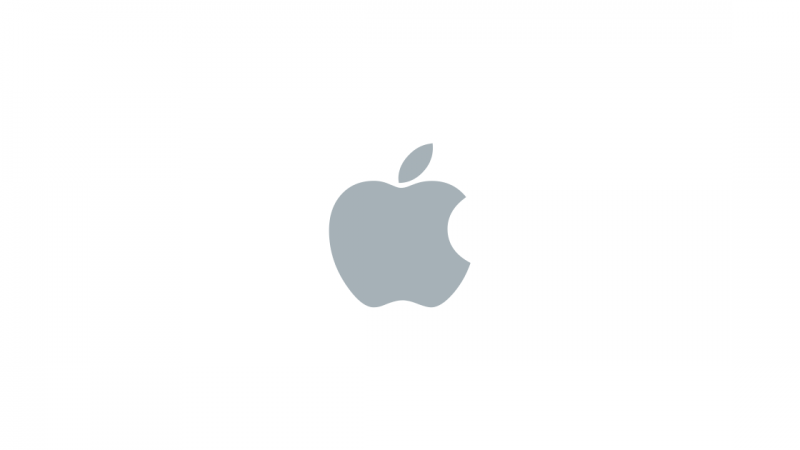Le microphone ne fonctionne pas sur iPhone 11 / X / 8/7/6 ou iPad

Le microphone ne fonctionne pas sur iPhone ou iPad? Ce guide va vous aider car il montre huit façons différentes de résoudre le problème de non fonctionnement du microphone de l’iPhone 11 / X / 8/7/6, s’applique également à la réparation du microphone de l’iPad qui ne fonctionne pas.
AnyFix – Meilleur outil de récupération du système iOS
En tant qu’outil de récupération de système iOS / iPadOS / tvOS n ° 1, AnyFix peut ramenez vos appareils Apple à la normale en quelques clics. Si vous souffrez accidentellement de problèmes système ou d’erreurs iTunes, essayez AnyFix maintenant.
Le microphone de mon iPhone 7 ne fonctionne pas. Lorsque je passe des appels téléphoniques, je n’entends pas l’autre personne et elle ne m’entend pas. Si j’ai pris une vidéo, il n’y a pas de son. D’autres idées? Est-ce que cela va me coûter un remplacement?En parlant lors d’un appel téléphonique, vous réalisez soudainement que le microphone de votre iPhone ne fonctionne pas et que la personne à l’autre bout de l’appel ne peut rien entendre, tout comme l’utilisateur de l’iPhone 7 ci-dessus. Cela nous frustre vraiment lorsque nous sommes dans ce genre de situation, car vous ne pouvez pas terminer vos discussions importantes. Que faites-vous alors? Eh bien, vous pouvez faire beaucoup de choses, mais vous devez d’abord déterminer ce qui a empêché le microphone de fonctionner sur votre appareil. La cause du problème peut être logicielle ou matérielle sur l’appareil. Si cela est dû à des problèmes logiciels, passez directement à la méthode 9 et corrigez rapidement. Voyons maintenant quelques solutions possibles une par une.
Méthode 1. Testez le microphone de votre appareil
Il se peut que le problème de non fonctionnement du microphone de l’iPhone auquel vous faites face soit dû à l’application que vous utilisez pour passer des appels téléphoniques ou enregistrer votre voix. Donc, la première chose dont vous devez être sûr est que le microphone a effectivement cessé de fonctionner. Comment faites-vous cela? Eh bien, ouvrez simplement une application et enregistrez votre voix pour le confirmer. Voici comment: Étape 1. Depuis le tremplin de votre appareil iOS, appuyez sur Extras, puis sur Mémos vocaux pour lancer l’application d’enregistrement vocal.Microphone de test
Méthode 2. Redémarrez votre appareil iOS
Redémarrez votre appareil pour résoudre le problème du microphone qui ne fonctionne pas est un conseil courant que tout le monde donne, car il semble fonctionner dans de nombreux problèmes iPhone / iPad. Étape 1. Appuyez sur le bouton Marche / Arrêt de votre appareil et maintenez-le enfoncé jusqu’à ce que le curseur de désactivation apparaisse. Lorsqu’il apparaît, faites glisser le curseur et éteignez votre appareil.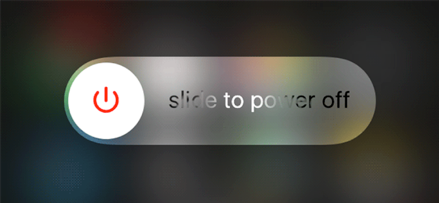
Redémarrer l’appareil
Méthode 3. Réinitialiser tous les paramètres de votre appareil
Si vous avez modifié un certain nombre de paramètres sur votre appareil iOS, ceux-ci pourraient interférer avec le fonctionnement du microphone. Le meilleur moyen de contourner le problème si les paramètres sont un problème est de simplement réinitialiser tous les paramètres par défaut. Cela fonctionne et voici comment procéder sur votre iPhone iPad. Étape 1. Ouvrez l’application Paramètres sur votre appareil et appuyez sur Général puis sur Réinitialiser. Cela ouvrira les paramètres de réinitialisation pour vous. Étape 2. Sur l’écran de réinitialisation, appuyez sur l’option qui dit Réinitialiser tous les paramètres et suivez les instructions à l’écran. Les paramètres de votre appareil doivent être entièrement réinitialisés et vous pouvez ensuite essayer d’utiliser le microphone et voir s’il fonctionne.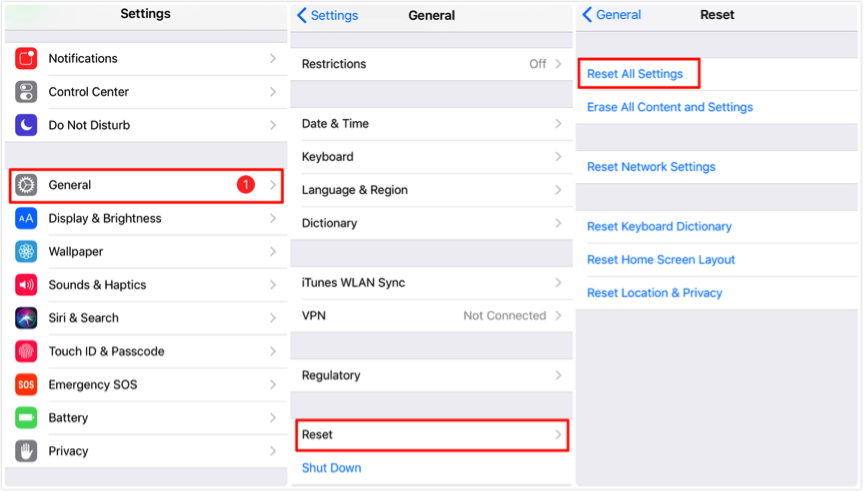
Réinitialiser tous les réglages
Méthode 4. Mettez à jour votre appareil avec la dernière version iOS
Chaque nouvelle mise à jour iOS que vous obtenez sur votre appareil est censée résoudre les problèmes existants. Et il se peut que la version que vous utilisez ait un problème avec le microphone et que la mise à jour vers la dernière version iOS résoudra le problème pour vous. Il est assez facile de mettre à jour un appareil iOS vers la dernière version iOS et voici comment procéder. Étape 1. Ouvrez l’application Paramètres et appuyez sur Général, puis sur Mise à jour du logiciel. Étape 2. Si vous trouvez qu’une mise à jour est disponible pour votre appareil, téléchargez la mise à jour et installez-la sur votre appareil. En fonction de la taille de la mise à jour, le téléchargement et l’installation de la mise à jour sur votre appareil peuvent prendre de quelques minutes à plusieurs heures. Une fois que c’est fait, vérifiez si votre microphone fonctionne.Méthode 5. Vérifiez l’autorisation audio pour les applications sur votre appareil
Si le microphone ne joue que dans certaines applications qui utilisent le microphone, cela peut avoir à voir avec les autorisations de l’application. Lorsqu’une application doit utiliser le microphone de votre appareil, elle doit recevoir cette autorisation. Si vous ne l’avez pas fait, c’est la raison pour laquelle le microphone ne fonctionne pas. Voici comment réparer le microphone de l’iPhone qui ne fonctionne pas ou le problème du microphone de l’iPad en fournissant les autorisations appropriées aux applications. Étape 1. Appuyez sur Paramètres sur votre appareil et ouvrez Confidentialité, puis Microphone.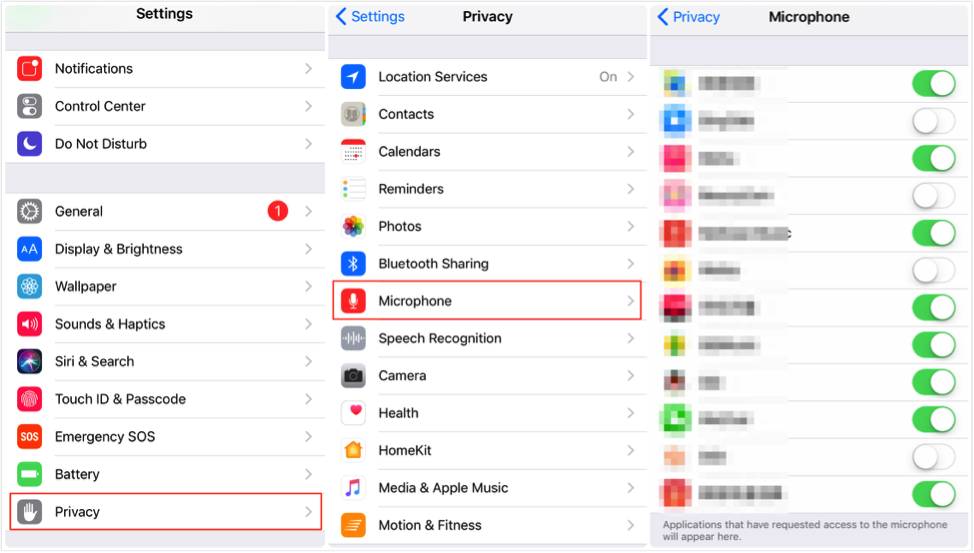
Vérifier l’autorisation pour les applications
Méthode 6. Débranchez les périphériques externes branchés sur la prise casque
Si vous avez certains appareils, tels qu’un écouteur externe ou quelque chose du genre, débranchez-les de votre appareil, car cela pourrait causer le problème du microphone. Votre appareil essaie peut-être d’utiliser le microphone de l’appareil connecté, mais celui-ci peut avoir un microphone cassé. Débranchez tout de la prise casque et voyez si cela résout le problème du microphone qui ne fonctionne pas pour vous.Méthode 7. Débarrassez-vous de tous les protecteurs d’écran et étuis
Il est fort probable que le nouveau protecteur d’écran ou l’étui que vous avez récemment installé sur votre appareil interfère avec le microphone et l’empêche ainsi de fonctionner sur votre appareil. Retirez tous les étuis ou couvertures tiers que vous avez peut-être installés sur votre appareil, car ils pourraient être à l’origine du problème. Une fois que les étuis sont tous retirés, voyez si vous pouvez utiliser le microphone normalement.Méthode 8. Nettoyez les microphones
Dernier point mais non le moindre, si votre microphone a collecté des débris, cela ne fonctionnera pas, quel que soit le nombre de solutions que vous essayez. Procurez-vous un chiffon propre ou un petit aspirateur et utilisez-le pour éliminer les débris du trou du microphone. Une fois nettoyé, allumez votre appareil et passez un appel pour voir si vous pouvez maintenant utiliser le microphone.Méthode 9. Résoudre les problèmes du système iOS / iPadOS en quelques clics [AnyFix]
Si les méthodes ci-dessus n’ont pas résolu le problème du microphone, il peut s’agir de problèmes logiciels. C’est difficile à résoudre en nettoyant les microphones ou en modifiant les paramètres de l’appareil. Mais ne vous inquiétez pas, nous vous recommandons ici un outil de récupération du système iOS – AnyFix. Il peut résoudre +130 iOS / iPadOS, même les problèmes de tvOS, y compris les problèmes les plus bloqués d’iOS, iOS ne s’allume / s’éteint pas, iOS noir / blanc, etc. En outre, si vous rencontrez des erreurs de mise à jour / synchronisation / connexion / sauvegarde lorsque en utilisant iTunes, AnyFix est également une bonne aide. De plus, vous pouvez entrer / sortir du mode de récupération avec cet outil puissant. Ensuite, vous pouvez télécharger et installer AnyFix pour résoudre les problèmes de microphone iPhone / iPad ou autres. Ensuite, suivez simplement les étapes ci-dessous pour résoudre le problème. Étape 1: Lancez AnyFix et appuyez sur Réparation du système.
Appuyez sur Réparation du système

Choisissez les problèmes iPhone et commencez maintenant

Choisissez un mode de réparation
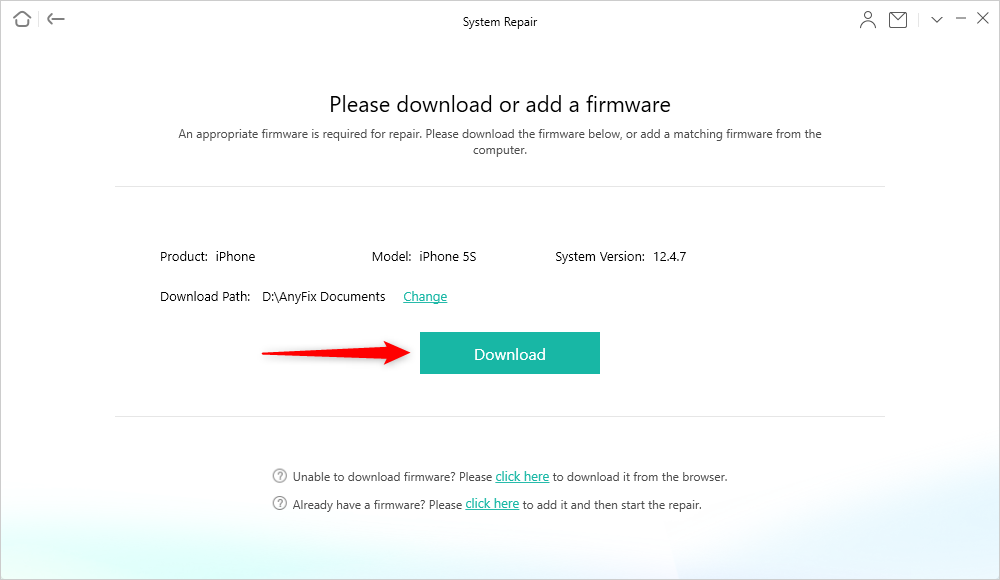
Téléchargez un micrologiciel correspondant à votre appareil